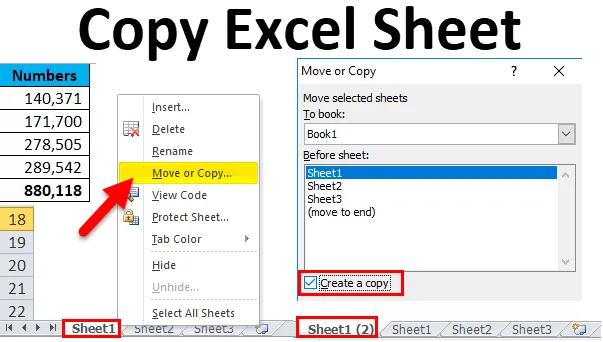
Copiar planilha do Excel (sumário)
- Copiar planilha do Excel
- Como copiar planilha do Excel?
Copiar planilha no Excel
Uma tarefa repetitiva é uma das coisas comuns no Excel. Às vezes, precisamos copiar a tarefa da célula, às vezes, copiar uma parte da planilha do Excel para outra planilha. E se precisarmos copiar a planilha inteira para uma nova?
Neste artigo, explicarei o processo de copiar uma planilha para outra no Excel. Existem várias maneiras de realizar essa tarefa.
- Mover planilha na mesma pasta de trabalho: Isso moverá a planilha para o final ou o início da mesma pasta de trabalho.
- Copiar planilha na mesma pasta de trabalho: Isso criará uma cópia carbono da mesma planilha.
- Mover planilha para outra pasta de trabalho: Isso moverá a planilha de uma pasta de trabalho para outra pasta de trabalho. Se você mover, ele moverá a planilha para uma nova pasta de trabalho, mas desaparecerá da planilha existente.
- Copiar planilha para outra pasta de trabalho: Isso copiará a planilha de uma pasta de trabalho para outra pasta de trabalho com a cópia da planilha existente.
Como copiar uma planilha do Excel?
Copiar planilha do Excel é muito simples e fácil de usar. Vamos entender o trabalho de copiar planilhas do Excel usando alguns métodos diferentes.
Você pode fazer o download deste modelo de planilha Copiar Excel aqui - Copiar modelo de planilha ExcelMétodo # 1 - Mover planilha na mesma pasta de trabalho
Se você deseja mover a planilha ativa para o final da planilha, você pode aplicar esse método. Olhe para a imagem abaixo. Eu tenho um total de 3 planilhas.
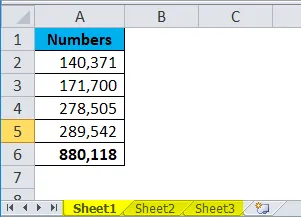
No momento, a Folha 1 está no início de toda a planilha. Quero mover esta planilha para o final da planilha.
- Clique com o botão direito na Folha 1 e selecione Mover ou Copiar
A tecla de atalho para abrir Mover ou Copiar é Alt + E + M.
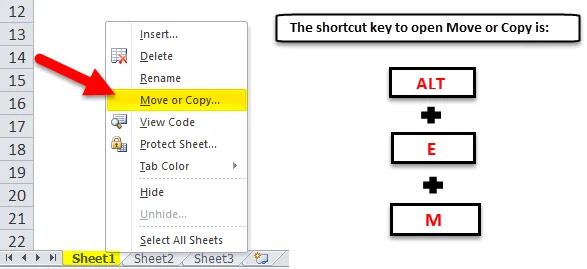
- Depois de clicar em Mover ou Copiar, ele exibirá uma nova janela. Na nova janela, selecione (vá para o final) .
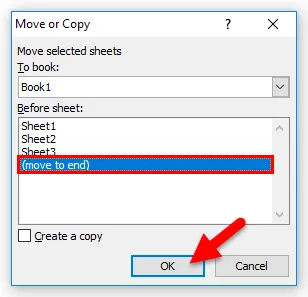
- Isso moverá esta planilha para o final.
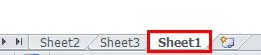
Método 2 - Copiar planilha na mesma pasta de trabalho
Se você deseja criar uma cópia ou a réplica da planilha existente na mesma pasta de trabalho, podemos aplicar esse método.
Vou levar a mesma pasta de trabalho aqui também. Quero criar uma réplica da Folha 1.
- Clique com o botão direito na Folha 1 e selecione Mover ou Copiar .
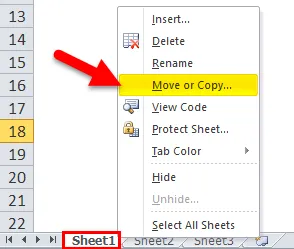
- Depois de clicar em Mover ou Copiar, será exibida a nova janela. Na nova janela, selecione Folha 1 e marque a caixa criar uma cópia e clique em OK .
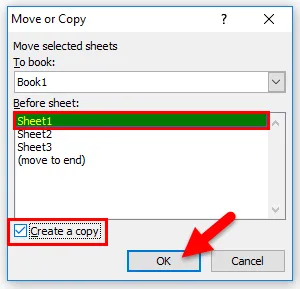
- Ele criará uma cópia da planilha para você. A nova planilha será igual à planilha existente com (2) na frente dela.
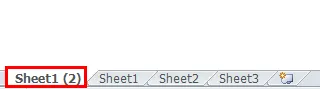
Método 3 - Mover planilha para outra pasta de trabalho
Se você deseja mover a planilha inteira para uma nova pasta de trabalho, pode aplicar esse método. Para isso, precisamos de um mínimo de duas pastas de trabalho para serem abertas. Meus dois nomes de pasta de trabalho são Planilha 1 e Planilha 2.
Eu abri as duas planilhas neste momento. Na planilha 2 da pasta de trabalho, tenho o nome da planilha chamada Folha de Dados e desejo mover esta planilha para outra pasta de trabalho chamada Planilha 1.
- Clique com o botão direito do mouse na planilha que você deseja mover e selecione Mover ou Copiar.
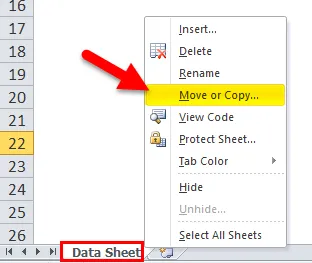
- Depois de selecionar esta opção, a nova janela será exibida.
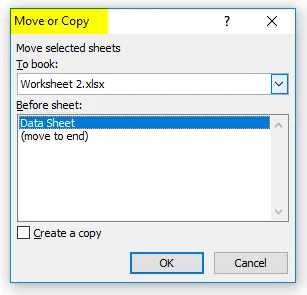
- Nesta janela, há um menu suspenso chamado Para reservar. Clique neste menu suspenso. Ele mostrará todas as pastas de trabalho abertas, selecione a pasta de trabalho que você deseja mover. Selecionei a pasta de trabalho chamada Planilha 1. Não vou criar uma cópia da planilha, mas apenas a movo para outra pasta de trabalho.
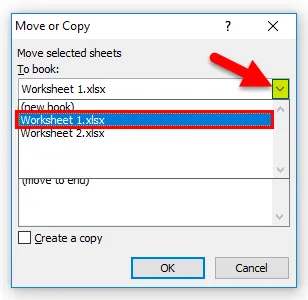
- Depois de selecionar o novo nome da pasta de trabalho, ele exibirá as planilhas da pasta de trabalho. Selecione a opção de (mover para o final). Clique em OK para concluir o processo.
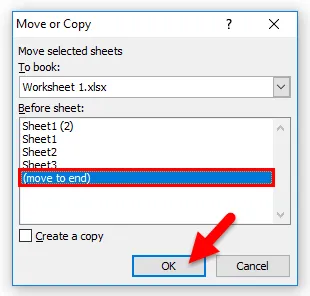
- Ele também exclui a planilha da pasta de trabalho chamada Planilha 2.

Método # 4 - Copiar planilha para outra pasta de trabalho
Se você deseja copiar a planilha inteira para uma nova pasta de trabalho, você pode aplicar esse método.
- Clique com o botão direito do mouse na planilha que você deseja mover e selecione Mover ou Copiar. Aqui, selecionei a planilha chamada Folha de dados na pasta de trabalho chamada Planilha 2.
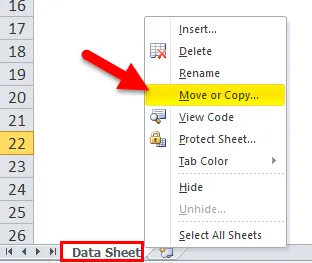
- Depois de selecionar esta opção, a nova janela será exibida.
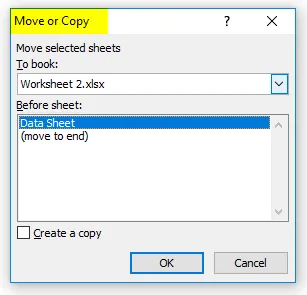
- Nesta janela, há um menu suspenso chamado Para reservar: Clique neste menu suspenso para mostrar todas as pastas de trabalho abertas, selecione a pasta de trabalho que você deseja mover. Eu selecionei a pasta de trabalho chamada Planilha 1. Aqui estou selecionando a opção Criar uma cópia . Depois de selecionar o novo nome da pasta de trabalho, ele exibirá as planilhas da pasta de trabalho. Selecione a opção de (mover para o final). Clique em OK .
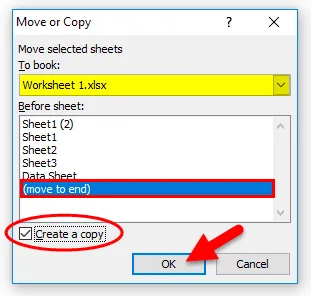
- Ele criará uma cópia desta planilha para outra pasta de trabalho.

Lembretes sobre Copiar planilha do Excel
- Com base no requisito, podemos optar por mover ou copiar a planilha do Excel.
- A tecla de atalho para abrir a folha Mover ou Copiar é ALT + E + M.
- Precisamos selecionar o nome da pasta de trabalho necessária Para reservar: lista suspensa.
- Se você deseja mover a planilha para o extremo, precisamos escolher a opção (mover para o final).
Artigos recomendados
Este foi um guia para copiar planilhas do Excel. Aqui discutimos como copiar a planilha do Excel usando diferentes métodos, além de exemplos práticos e modelo de Excel para download. Você também pode consultar nossos outros artigos sugeridos -
- Como usar a formatação de dados no Excel?
- Barra de rolagem no Excel | Tutorial passo a passo
- Trabalhando com referência absoluta do Excel
- Excel HYPERLINK e funções